PPS网络电视针对Linux系统推出了适用于Ubuntu 10.04以上版本操作系统的软件,让广大的Ubuntu系统使用者也可直接在电脑中安装PPS、大家就收看喜欢的节目内容!PPS网络电视是国内相当有名......
2016-10-15 200 ubuntu ubuntu教程 ubuntu技巧 ubuntu模板 ubuntu美化 ubuntu源
1、WinRAR的界面
WinRAR的界面如下图所示,如同一个资源管理器,它所带的工具栏按钮一目了然。
2、如何建立压缩包
首先你要选择你所需要制作压缩包的文件夹,当然也可以多选几个文件夹,选择的方法同资源管理器一样。选择完之后,就可以单击工具栏上的“添加”按钮,出现“档案文件名和参数”对话框如右图所示。
在“档案文件类型”里用户可以选择压缩文件的格式:rar或zip。设置是否“创建自释放格式档案文件”(自解压文件),修改“压缩方式”(快速或高压缩比)。
如果希望将一个很大的文件夹压缩成多个压缩文件,可以在“分卷,字节数”中键入每个压缩文件所占空间的大小,可以将很大的文件夹分割成很多个小的文件夹存放。单击“确定”按钮开始制作压缩包了。
3解压缩包
对于WinRAR能够识别的压缩格式文件(RAR、ZIP、CAB、ARJ、LZH、ACE、TAR、GZIP、UUE),双击就默认以WinRAR程序打开,打开后用户可以查看压缩包中的文件,就如同对文件夹进行操作一样,不过此时并没有真正的解压缩。如果你需要将其中的部分(或全部)文件解压到某个文件夹,只需要选择要的文件,“或单击空白处,不选任何文件),然后点击工具栏上的“释放到”按钮,打开“释放路径和选项”对话框。选择需要释放的文件夹路径,单击“确定”按钮就将文件释放到指定的文件夹中
相关文章
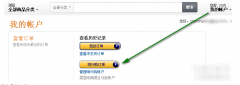
亚马逊海外购是由亚马逊美国直接发货的,自然订单系统也就和亚马逊中国是分开的,亚马逊海外购订单取消当然也要到海外购的的订单管理页面去取消啦。下面就跟安下一起来看看亚......
2017-04-06 200 亚马逊海外购

有的时候会遇到,可以打开一个网站的主页,但它的二级网页打不开。出现这个问题的原因是多方面的,但可以总结已经出现的情况,从而助您解决这类问题,下面先从简单的开始,一......
2017-04-27 200